如何限制 WordPress 中的表单条目(3 个简单步骤)
已发表: 2023-08-15如何有效管理WordPress中的表单条目并保持数据完整性? 一种方法是限制 WordPress 中的表单条目。
设置 WordPress 网站时,管理表单条目可能不是首先想到的。 但这是一个至关重要的方面,可以显着影响网站的功能、用户体验和数据完整性。 您可以使用在线表单收集和管理有关用户的有价值的信息,包括注册、反馈或订单。 正确管理这些条目可确保您可以有效地利用收集的数据并保持用户和网站之间的顺畅交互。
但是有没有一种简单的方法来限制 WordPress 中的表单条目呢? 好吧,如果您使用 MetForm Elementor 表单生成器,那么这个过程对您来说很简单。
在本指南中,我们将全面概述如何使用 MetForm 在 WordPress 中限制表单提交。 让我们深入了解如何有效管理和限制 WordPress 中的表单条目!
为什么限制表单输入至关重要?
限制表单条目可以在收集有价值的信息和减轻与过度或恶意提交相关的潜在风险之间取得平衡。 这对于维护数据质量、防止垃圾邮件、确保公平、保护资源和用户体验以及有效管理资源至关重要。
防止垃圾邮件
限制表单条目的主要原因之一是包含垃圾邮件。 恶意行为者可以不受限制地使用自动化机器人通过垃圾邮件或虚假提交淹没表单。 这可能会压垮系统、浪费资源并降低用户体验。
例如,如果您在网站上运行活动活动,则垃圾邮件发送者可以通过提交的所有垃圾邮件完全破坏活动。
限制条目有助于减轻这种风险。 通过施加进入限制,您可以防止垃圾邮件发送者淹没您的系统,从而帮助保持您收集的数据的质量和完整性。
有效管理活动资源
许多活动的容量有限。 对于此类活动注册表,限制表单条目至关重要。 限制条目可确保您不会超出最大容量或因管理失误而让用户失望。
此外,提交的条目将存储在系统中并进行进一步处理。 因此,表单通常需要处理和存储资源。 为了确保提交的内容不超过容量,您还需要限制条目。
维护数据质量
过多或重复提交可能会扭曲结果,并使分析和根据收集到的信息采取行动变得困难。 例如,如果您正在创建调查表单,您显然希望从调查中获得精确且准确的数据。
通过设置进入限制,您可以鼓励用户提交相关且准确的信息。 这可以提高您收集的数据的整体质量,使其更易于分析和采取行动。
重点分析和报告
在分析表单提交时,拥有可管理数量的条目可以更轻松地识别趋势、模式和见解,从而为决策过程提供信息。
通过限制条目,组织可以将分析重点放在感兴趣的关键指标和变量上。 这种选择性方法可以对特定方面进行更深入的探索,从而获得更有价值的见解。
限制表单输入什么时候有用?
限制表单条目对于许多情况都是有效的。 因此,何时施加表单条目限制取决于具体情况。 但是,在某些常见情况下,限制表单条目可能会很有用。 他们是:
活动报名席位有限
预约安排
竞赛和赠品
会员/志愿者申请
互动测验和评估
如何限制 WordPress 中的表单条目:分步过程
现在,在本指南中,我们将深入探讨如何使用高级 Elementor 表单(即 MetForm)限制 WordPress 中的表单条目。
MetForm 是适用于 WordPress 的 Elementor 联系表单构建器。 MetForm 与 Elementor 的拖放构建器集成,提供了最多的灵活性,可在几分钟内构建功能强大的表单。
以下是如何使用 MetForm 限制 WordPress 中的表单条目,帮助您轻松准确地管理表单条目。

第 1 步:安装 MetForm
第一步是将 MetForm 安装到您的 WordPress 中。 安装 MetForm 免费版本:
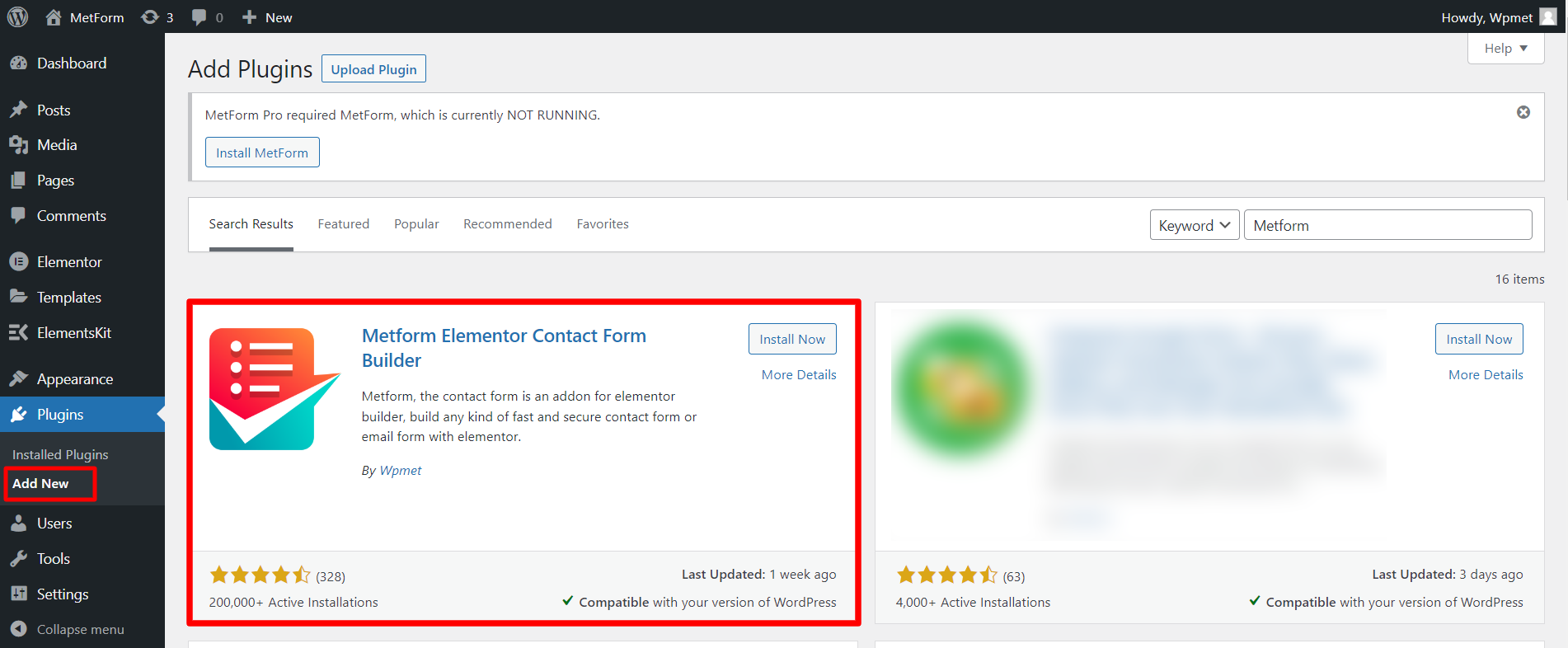
- 从 WordPress 仪表板导航至插件 > 添加新插件。
- 搜索 MetForm 插件。
- 安装MetForm 插件。
- 安装后,激活插件。
您还可以下载 MetForm 插件并将其上传以安装在您的 WordPress 网站上。
步骤 2:使用 Elementor 和 MetForm 创建表单
在下一步中,您需要使用 MetForm 在 Elementor 中创建表单。 要使用 MetForm 创建表单:
- 导航到WordPress 仪表板 > MetForm > 添加新内容。
- 在弹出窗口中,输入表单名称。
- 选择表格类型。
- 选择一个预制模板,或者您可以从头开始构建一个模板。
- 最后, “编辑表单”按钮可进一步自定义表单。
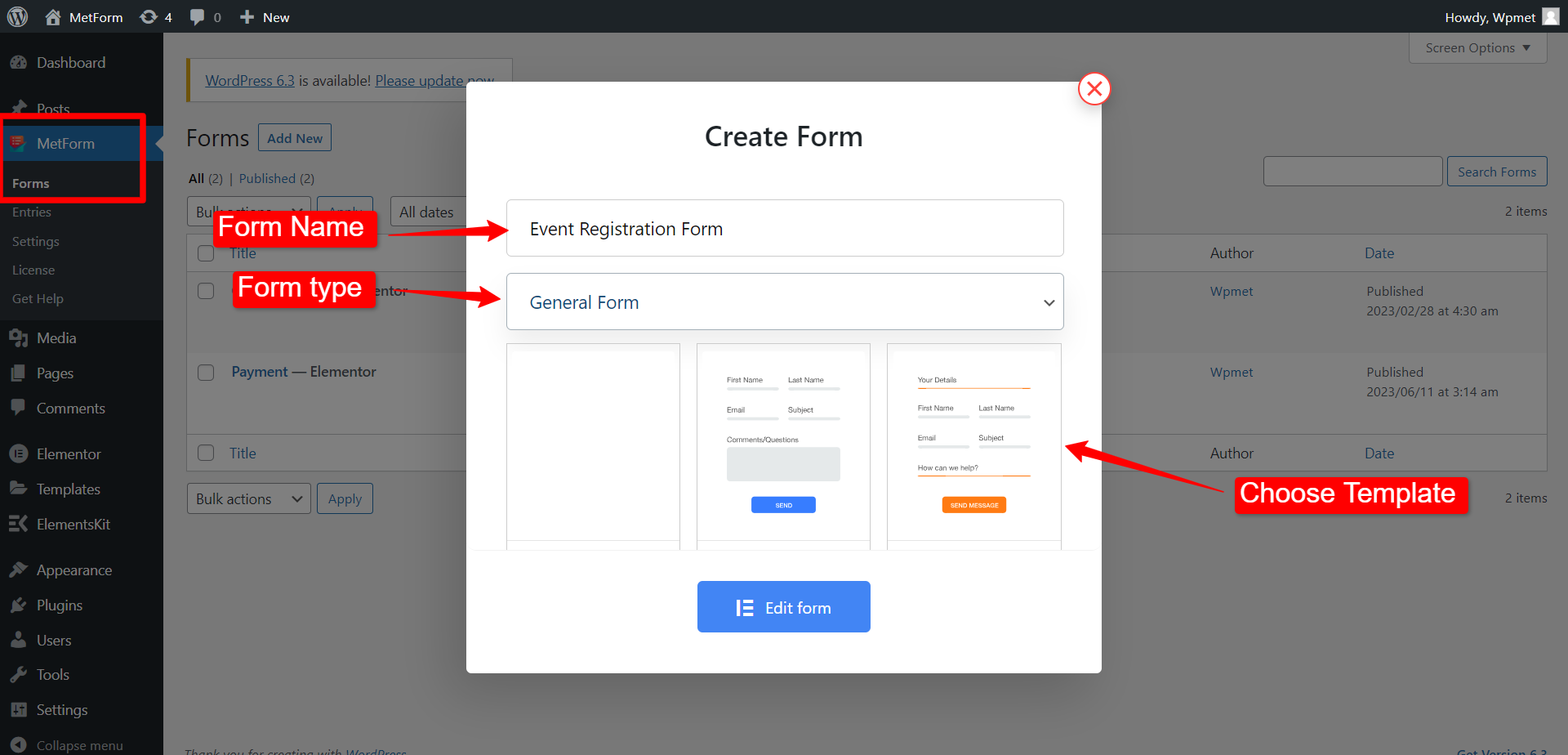
步骤 3:限制 MetForm 设置中的 Elementor 表单条目
下一步是限制使用 MetForm 制作的 WordPress 表单中的表单条目。
继续步骤 2,当您单击编辑表单按钮时,屏幕上将打开表单编辑界面。 在界面中,单击“表单设置” 。
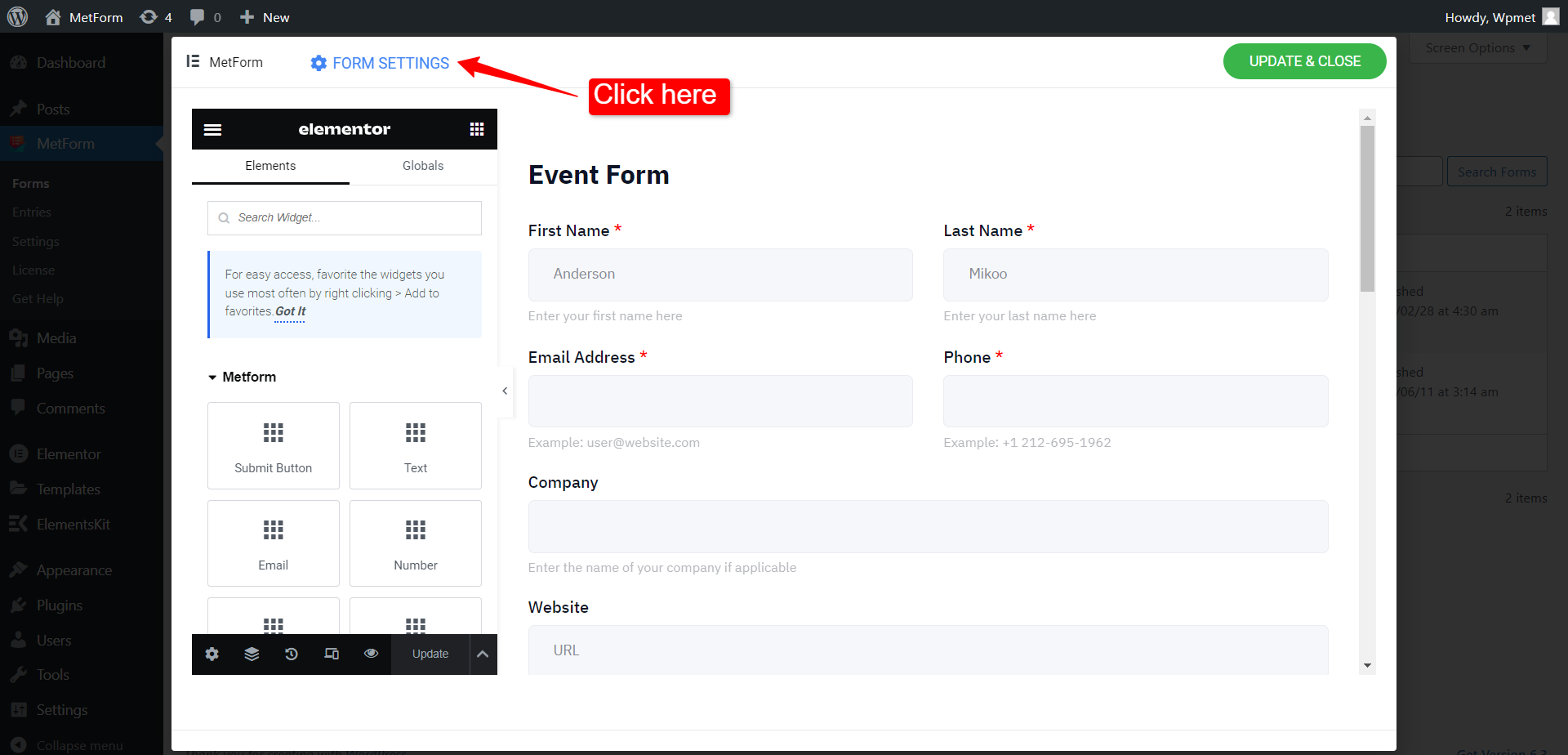
在表单设置中,您可以限制表单提交的总数。 为了那个原因,
- 在“常规”选项卡中向下滚动,您将找到“限制总条目数”选项。
- 启用“限制总条目数”选项以限制此表单的提交总数。
- 然后输入您允许提交表单的数量。
- 最后,单击“保存更改”按钮。
例如,参与某项活动的志愿者数量显然是有限的。 因此,在创建志愿者申请表时,您可以设置活动所需的志愿者数量。
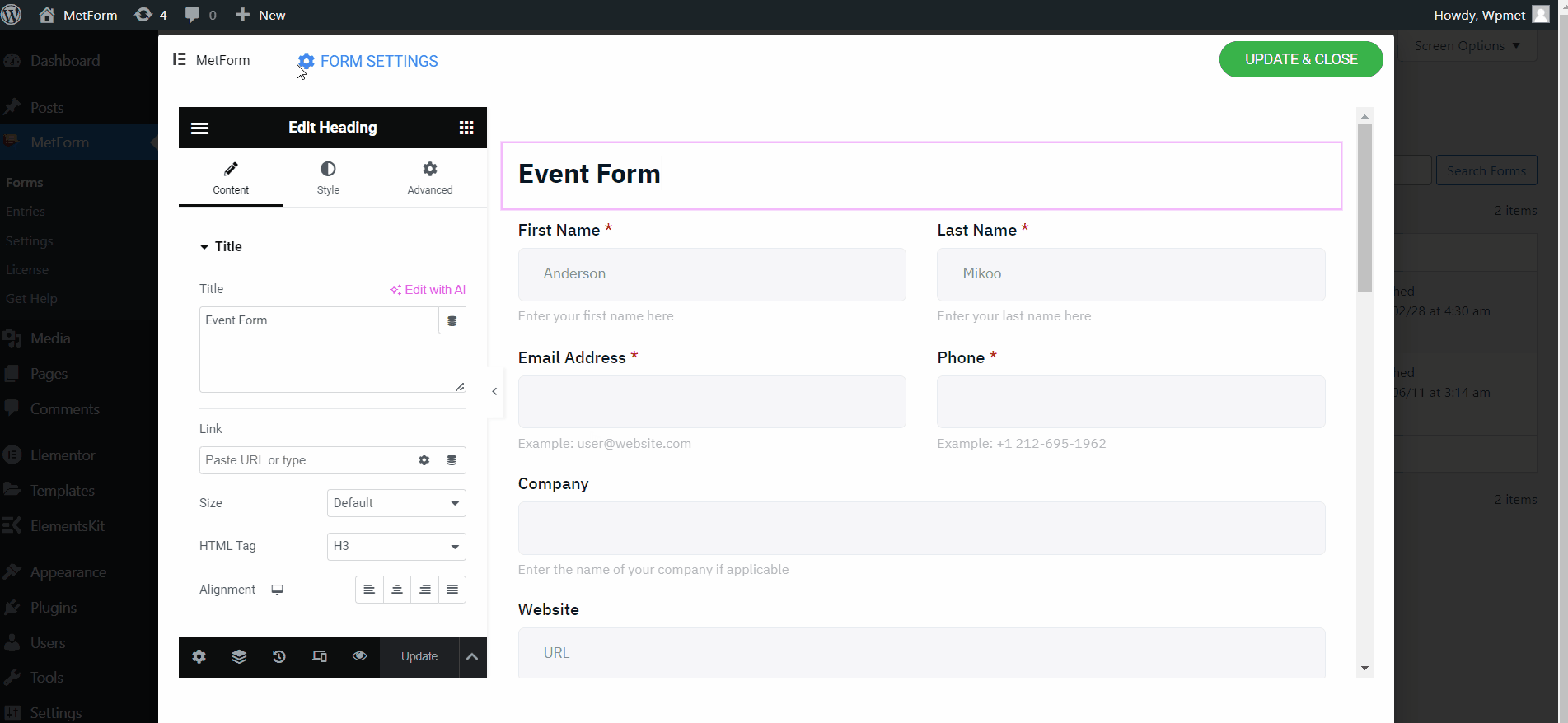
此外,您还可以防止一个人多次提交。 要启用此选项,请转到“表单设置”>“常规”,您将找到“提交后隐藏表单”。 当您启用此选项时,表单将在表单提交时自动消失。
您还可以通过启用“必需登录”选项来强制登录选项。 这可以帮助获得有关表单提交的更真实的数据。
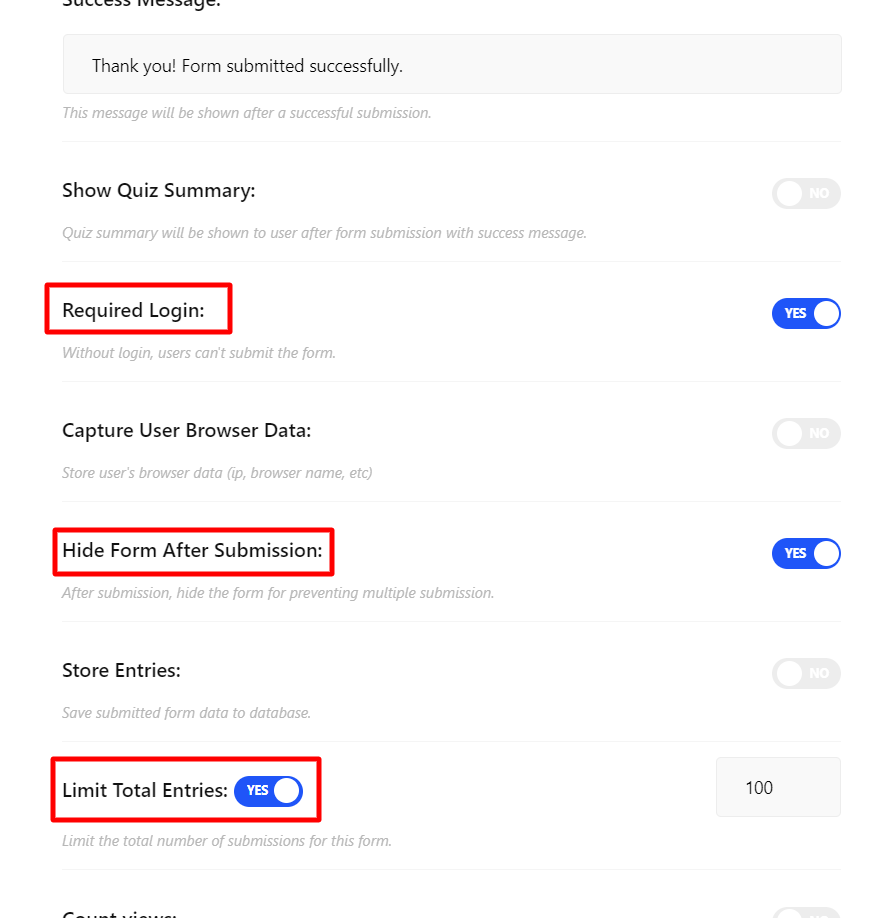
要使用模板和高级集成等高级 MetForm 功能,您可以考虑升级到 MetForm Pro 版本。
总结一下
限制表单条目的做法已成为保护您的平台免受垃圾邮件、优化资源利用率和维护所收集数据完整性的关键技术。
我们讨论了限制 WordPress 中表单条目的详细过程,以便您可以在不同情况下增强表单的有效性。 我们使用 MetForm 插件的分步指南可帮助您在 Elementor 框架内无缝实施此实践。

